パソコンを使っていて複数のファイル名を一括で変更したい時ってありませんか?
カメラで撮った写真を日時ごとに連番を振ったり、ブログで投稿する複数の画像ファイル名を変更したりなど。
専用ソフトを使えば当然出来ますが、リサイズの設定や画質の調整など目的以外の機能が付いていたりと逆に手間がかかってしまう場合があります。
 東京バード
東京バード
ファイル名だけを一括で変更したいだけなんだよなぁ!
Mac OSには便利な機能があるよ!
 なつおくん
なつおくん
ここでは、Mac OSだけで出来る便利なリネーム方法をご紹介します。
Mac OS標準機能だけでファイル名を一括変換する方法
やり方は非常に簡単です!
名前を変更したいファイルを複数選択し右クリックで出てくるメニューの[◯◯項目の名前を変更]を選択します。
ファイル名の一括変換方法は、『テキストを置き換える』『テキストを追加』『フォーマット』から選べます。
テキストを置き換える
検索文字列を指定し、その部分を別の文字列に変換してくれます。
ここでは、変換前のファイル名に入っている「RX100」という文字を「TEST」に変更してみました。
テキストを追加
現在のファイル名の前後を指定してテキストを追加できます。
ここでは、ファイル名の前に「TEST-」を入れてみました。
フォーマット
ファイル名を指定してその前後に連番を振ったり、日付を入れたり出来ます。
ファイル名を「TEST-」に変更し、後ろに連番を振ってみました。
特別なソフトを使わずMac OSだけでファイルのリネームが出来る、なかなか便利な機能ですね!



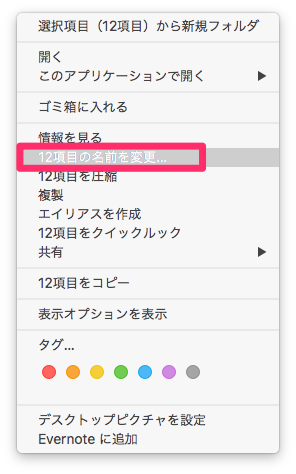








コメントを残す